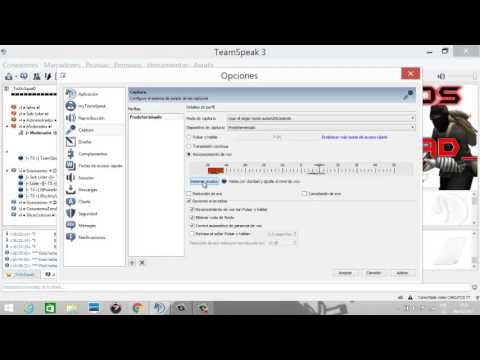
En este tutorial aprenderás cómo configurar el programa TeamSpeak 3 (ts3) para poder hablar con tus amigos y compañeros de juego. TeamSpeak es una herramienta de comunicación por voz muy popular en el mundo de los videojuegos, que te permitirá comunicarte de forma clara y efectiva con tus compañeros de equipo durante las partidas. Con unos sencillos pasos, podrás configurar tu micrófono y altavoces para empezar a hablar y disfrutar de una experiencia de juego más inmersiva. ¡Empecemos!
Optimiza tu comunicación en TS con la función Pulsar para Hablar
¿Eres un gamer empedernido? Si es así, probablemente ya sepas qué es el TS3 o TeamSpeak 3, el programa de comunicación por voz que te permite hablar con tus compañeros de equipo mientras juegas. Si eres nuevo en esto, no te preocupes, aquí te explicamos cómo configurar el TS3 para hablar de forma más efectiva.
Una de las características más importantes del TS3 es la función Pulsar para Hablar. Esta función te permite activar el micrófono sólo cuando quieres hablar, lo que evita que se transmitan ruidos innecesarios y reduce el consumo de ancho de banda. Además, te permite mantener conversaciones más privadas.
Para configurar Pulsar para Hablar, sigue estos sencillos pasos:
Paso 1: Abre el TS3 y haz clic en Herramientas > Opciones.
Paso 2: En la ventana de opciones, selecciona la pestaña Captura de voz.
Paso 3: En el apartado Método de grabación, elige la opción Pulsar para hablar.
Paso 4: A continuación, haz clic en la pestaña Teclas de acceso rápido y configura la tecla que quieres utilizar para activar el micrófono. Puedes elegir una tecla del teclado o un botón del ratón.
Paso 5: Una vez que hayas configurado la tecla, haz clic en Aplicar y luego en Aceptar.
¡Listo! Ahora puedes hablar en el TS3 de forma más eficiente y sin interrupciones innecesarias. No olvides informar a tus compañeros de equipo sobre esta función para que también puedan configurarla.
Con esta función, puedes mantener conversaciones más privadas, reducir el ruido de fondo y ahorrar ancho de banda. Así que, si quieres hablar de forma más efectiva en el TS3, ¡configura Pulsar para Hablar!
Cómo configurar y personalizar tu propio servidor de TeamSpeak para una comunicación efectiva en equipo
TeamSpeak es una plataforma de comunicación de voz y texto que se utiliza comúnmente en los juegos en línea y en los entornos empresariales. Configurar tu propio servidor de TeamSpeak te permitirá tener un control total sobre la comunicación de tu equipo. En este artículo, te explicaremos cómo configurar y personalizar tu servidor de TeamSpeak para una comunicación efectiva en equipo.
Paso 1: Descargar e instalar el servidor de TeamSpeak
Lo primero que debes hacer es descargar e instalar el servidor de TeamSpeak. Puedes descargar el servidor desde la página oficial de TeamSpeak. Una vez descargado, sigue las instrucciones de instalación.
Paso 2: Configurar el servidor de TeamSpeak
Una vez instalado el servidor de TeamSpeak, debes configurarlo. Abre el programa y selecciona la opción «Settings» en la barra de menú superior. Aquí, podrás configurar varios aspectos del servidor, como el nombre del servidor, la contraseña, la capacidad máxima de usuarios, entre otros. Es importante que ajustes estas configuraciones de acuerdo a las necesidades de tu equipo.
Paso 3: Crear canales y grupos de usuarios
El siguiente paso es crear canales y grupos de usuarios en el servidor de TeamSpeak. Los canales son las salas donde se llevará a cabo la comunicación y los grupos de usuarios son las categorías en las que se organizarán los usuarios que se conectarán al servidor. Para crear canales y grupos de usuarios, selecciona la opción «Permissions» en la barra de menú superior y sigue las instrucciones en pantalla.
Paso 4: Personalizar la apariencia del servidor
El servidor de TeamSpeak te permite personalizar su apariencia. Puedes cambiar el tema, agregar imágenes y personalizar la información que aparece en la ventana de conexión. Para hacer esto, selecciona la opción «Appearance» en la barra de menú superior y sigue las instrucciones en pantalla.
Paso 5: Conectar al servidor
Una vez que hayas configurado y personalizado tu servidor de TeamSpeak, es hora de conectarte a él. Para hacerlo, descarga e instala el cliente de TeamSpeak en tu ordenador. Abre el programa y selecciona la opción «Connect» en la barra de menú superior. Ingresa la dirección IP del servidor y la contraseña (si es que la configuraste) y haz clic en «Connect».
Conclusión
Configurar y personalizar tu propio servidor de TeamSpeak es una excelente manera de tener un control total sobre la comunicación de tu equipo. Siguiendo estos pasos, podrás configurar tu servidor de manera efectiva y personalizada, lo que te permitirá una comunicación más eficiente con tu equipo.
Maximizando la eficacia del TypeScript: Guía completa de uso y herramientas
Si bien TypeScript es un lenguaje de programación relativamente nuevo, ha ganado una gran popularidad en la comunidad de desarrollo debido a su capacidad para mejorar la eficacia y seguridad del código JavaScript. Al utilizar TypeScript, los desarrolladores pueden detectar errores y problemas en tiempo de compilación, lo que ayuda a evitar errores costosos en la producción.
Para maximizar la eficacia de TypeScript, es importante conocer las herramientas y técnicas adecuadas para su uso. Una de las formas de hacerlo es configurando el ts3 para hablar. Esto implica instalar y configurar el paquete ts3 para permitir la comunicación de voz en el juego.
La configuración de ts3 es bastante sencilla, pero requiere un poco de conocimiento técnico. En primer lugar, es necesario descargar e instalar el paquete ts3 en su sistema. A continuación, debe configurar su servidor y crear canales para permitir la comunicación de voz.
Es importante tener en cuenta que la seguridad es fundamental al configurar el ts3. Asegúrese de establecer contraseñas seguras y configurar permisos adecuados para que solo los usuarios autorizados puedan acceder a los canales de voz.
Configurar el ts3 para hablar es solo una de las muchas formas en que los desarrolladores pueden aprovechar al máximo este lenguaje poderoso y versátil. Con la configuración adecuada, puede mejorar la comunicación y colaboración en proyectos de desarrollo.
Todo lo que necesitas saber sobre el sistema de progreso en Minecraft
Minecraft es un juego muy popular en todo el mundo que permite a los jugadores construir y explorar un mundo virtual lleno de aventuras y desafíos. Una de las características más interesantes de Minecraft es su sistema de progreso, que permite a los jugadores avanzar y mejorar sus habilidades a medida que juegan. En este artículo, te contaremos todo lo que necesitas saber sobre este sistema de progreso en Minecraft.
¿Qué es el sistema de progreso en Minecraft?
El sistema de progreso en Minecraft es una forma de medir el avance de los jugadores en el juego. Se basa en una serie de logros y objetivos que los jugadores deben cumplir para avanzar y desbloquear nuevas habilidades y elementos en el juego. Al cumplir estos objetivos, los jugadores ganan experiencia y pueden subir de nivel para desbloquear nuevas habilidades y mejorar las que ya tienen.
¿Cómo funciona el sistema de progreso en Minecraft?
El sistema de progreso en Minecraft se divide en dos partes: los logros y la experiencia. Los logros son objetivos específicos que los jugadores deben cumplir para avanzar en el juego. Estos logros se dividen en categorías y se pueden ver en el menú del juego. Al cumplir estos logros, los jugadores ganan experiencia que les permite subir de nivel y desbloquear nuevas habilidades.
La experiencia se obtiene al matar enemigos, recolectar recursos y realizar otras actividades en el juego. La experiencia se acumula en una barra que se encuentra en la parte inferior de la pantalla y se puede ver en todo momento. Cuando la barra de experiencia está llena, el jugador sube de nivel y puede desbloquear nuevas habilidades y mejoras.
¿Qué habilidades y mejoras se pueden desbloquear con el sistema de progreso en Minecraft?
El sistema de progreso en Minecraft permite a los jugadores desbloquear una gran variedad de habilidades y mejoras. Algunas de estas habilidades incluyen la capacidad de cavar más rápido, la resistencia a los daños, la capacidad de saltar más alto, entre otras. También se pueden desbloquear mejoras para las herramientas y armas, lo que las hace más efectivas y duraderas.
¿Cómo se puede ver el progreso en Minecraft?
Los jugadores pueden ver su progreso en Minecraft en el menú del juego. En este menú, se pueden ver los logros que se han cumplido y los que aún quedan por cumplir. También se puede ver el nivel actual y la experiencia que se ha acumulado. Además, se pueden ver las habilidades y mejoras que se han desbloqueado y cuáles quedan por desbloquear.
Conclusión
El sistema de progreso en Minecraft es una de las características más interesantes del juego. Permite a los jugadores avanzar y mejorar sus habilidades a medida que juegan, lo que hace que el juego sea más desafiante y divertido. Si eres un jugador de Minecraft, asegúrate de explorar todas las posibilidades que ofrece este sistema de progreso para mejorar tus habilidades y desbloquear nuevas mejoras y habilidades en el juego.
